Cum să vă securizați site-ul wordpress
Publicat: 2020-05-01Fiecare creator de site WordPress trebuie să fie preocupat de securitatea site-ului său, pe lista neagră Google (lista neagră) a peste 10.000 de site-uri în fiecare zi, deoarece aceste site-uri au fost infectate cu malware.
Din păcate, nu li se întâmplă doar altora. Cu cât ești mai devreme conștient de asta, cu atât va fi mai bine pentru tine.
Chiar dacă kernel-ul WordPress este foarte sigur datorită unei sute de dezvoltatori, rămâne faptul că rămâne vulnerabil, fiind foarte vizat de hackeri pentru că aproximativ 25% dintre site-uri sunt realizate cu WordPress.
În calitate de webmaster, există multe lucruri pe care le puteți face pentru a crește securitatea site-ului dvs. WordPress.
De aceea m-am hotarat sa scriu acest articol in speranta ca va fi cat mai simplu si cat mai clar.
Veți vedea că există mulți pași pe care îi puteți lua pentru a preveni infectarea sau distrugerea site-ului dvs. de către un hacker.
Deși aceste măsuri nu vor elimina complet riscurile, ele le vor reduce considerabil.
În cazul în care site-ul dvs. este deja infectat cu programe malware, atunci vă recomandăm să urmați acești pași, acest lucru vă va ghida în eliminarea malware-urilor de pe site.
Asadar, haideti sa începem.
Aveți nevoie de ajutor pentru a vă menține site-ul 100% sigur? Rezervă-ți acum apelul cu WP Buffs și obține o reducere de 10-20%!
1: Actualizați WordPress și temele și pluginurile sale.
WordPress este actualizat regulat, temele și pluginurile de calitate. Acest lucru este crucial pentru securitatea și stabilitatea site-ului dvs.
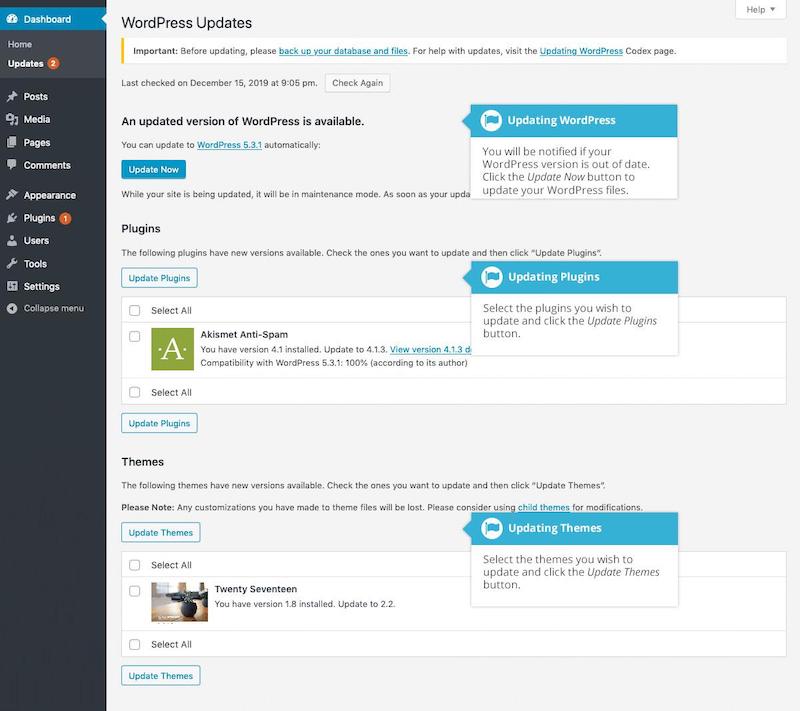
2: Consolidează-ți parolele pentru a securiza WordPress
Cel mai frecvent atac este furtul parolei din cauza unei parole relativ slabe.
Poți complica considerabil sarcina unui hacker prin întărirea parolei tale WordPress, dar și pe cele atunci când te conectezi la contul tău FTP, baza de date, gazda, e-mailurile etc.
Mulți dintre voi nu vă place să folosiți o parolă prea complexă de teamă să nu o uitați. În acest caz, vă sfătuiesc să utilizați un „manager de parole”.
Un manager de parole vă va stoca toate parolele într-un cloud securizat și vă va permite să le gestionați cu o singură parolă.
Sunt multe, dar recomand LastPass , este ușor de folosit și gratuit.
3: Instalați un plugin de rezervă
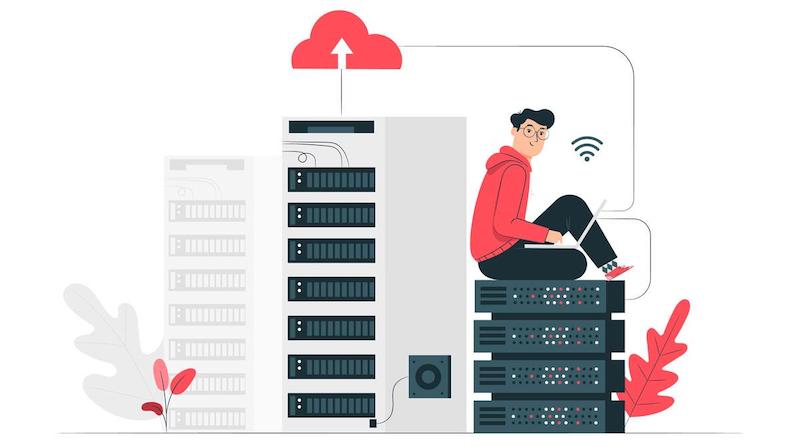
Copierea de rezervă a site-ului dvs. este o modalitate bună de a repara orice daune pe care un hacker l-ar fi putut provoca site-ului dvs.
În cazul unui atac, un plugin de rezervă vă va permite să vă restabiliți site-ul la o stare anterioară atacului.
Există multe plugin-uri de rezervă pentru WordPress, dar nu toate sunt create la fel. Trebuie să fie ușor de utilizat, să vă permită să faceți backup pentru întregul site, să faceți backup automat regulat și, desigur, să vă puteți salva backup-urile în afara serverelor gazdei dvs. (hard disk, cloud etc.).
Iată trei care îndeplinesc toate criteriile de mai sus. Toate trei au o versiune gratuită și cu plată.
- UpdraftPlus
- Backupbuddy
- Duplicator
4: Instalați un plugin de securitate
După ce ați văzut copiile de siguranță, următorul pas este să instalați un plugin de securitate care vă monitorizează constant site-ul și urmărește orice activitate suspectă care ar putea avea loc acolo.
- Scanare anti-malware
- Detectarea corupției fișierelor
- Blocarea utilizatorilor
- etc
Plugin recomandat:
- Wordfence (versiunea gratuită și cu plată)
- Securitate iThemes (versiunea gratuită și cu plată)
- Sucuri
5: Alegeți o temă de calitate
O temă WordPress de calitate este o temă securizată care nu are vulnerabilități cunoscute, care este actualizată în mod regulat, care îndeplinește standardele de codificare adecvate și care este compatibilă cu versiunea dvs. de WordPress dar și cu alte elemente ale site-ului dvs., precum plugin-urile.
Având o temă care îndeplinește toate aceste criterii, nu numai că te va ajuta să eviți erorile, erorile de compatibilitate și o grămadă de probleme similare, dar va limita și posibilitățile de atac, deoarece site-ul tău WordPress va avea mai puține vulnerabilități de securitate de exploatat. Așa că evitați cu orice preț orice teme anulate.

Mai jos sunt câteva teme pe care le folosesc adesea și le recomand cu ochii închiși:
- Tema: Oceanwp (gratuit).
- Temele: ThemeIsle (gratuit și cu plată).
- Tema: Divi (plata).
- Tema: extra (plata).
- Tema: Generați presă (gratuit și cu plată).
- Tema: Astra (gratuit si platit).
6: Schimbați numele de utilizator WordPress
Dacă în timpul instalării versiunilor recente de WordPress este posibil să alegeți un alt nume decât celebrul „admin” nu era cazul înainte. Cu toate acestea, este întotdeauna cel mai bine ca un administrator să nu lase un nume de utilizator cunoscut. Desigur, în acest caz, nu ar trebui să postezi un articol sau să răspunzi la comentarii cu porecla administratorului tău.
Există diferite metode de a vă schimba numele de utilizator în WordPress:
- Metoda manuală.
- Utilizați un plugin
Citiți acest articol pentru a vedea cele 2 metode în detaliu (tutoriale).
https://www.wpbeginner.com/beginners-guide/how-to-change-your-password-in-wordpress/
7: Adăugați doi factori de identificare (autentificare cu doi factori)
Această opțiune obligă un utilizator să se identifice prin două metode diferite. Metoda clasică cu nume de utilizator și parolă și o a doua metodă, care este să primești un cod pe un alt dispozitiv decât computerul pe care îl folosești de obicei.
Dacă utilizați Wordfence , iThemes Security sau UpdraftPlus , toate oferă această caracteristică de securitate.
8: Deconectarea automată a utilizatorilor inactivi în WordPress?
Este obișnuit ca un utilizator să scape de ecran pentru un timp rămânând conectat la WordPress, ceea ce poate reprezenta un risc de securitate. Cineva își poate deturna sesiunea, își poate schimba parolele sau își poate schimba contul.
Soluția constă în instalarea unui plugin care se va ocupa de deconectarea unui utilizator inactiv după o perioadă determinată de timp.
Pentru a face acest lucru recomand plugin-ul „Inactive Logout” este gratuit, foarte simplu de configurat și își face treaba bine.
Odată instalat, accesați „ Setări ” în tabloul de bord WordPress și faceți clic pe „ Deconectare inactivă ” pentru a configura pluginul
Acolo trebuie doar să specificați timpul de inactivitate înainte ca deconectarea să aibă loc și un mesaj care să fie afișat atunci când se întâmplă acest lucru, faceți clic pe „ salvați modificările ” pentru a finaliza.
9: Adăugați o întrebare de securitate pentru a vă conecta la WordPress
Adăugarea unei întrebări de securitate la ecranul de conectare WordPress va reduce foarte mult probabilitatea ca o persoană neautorizată să poată accesa contul dvs.
Puteți adăuga una sau mai multe întrebări de securitate instalând plug-in-ul: WP Security Question
10: Schimbați adresa URL a conexiunii
Implicit, URL-ul pentru conectarea la WordPress este întotdeauna același: https://www.numele tău.com/wp-admin (am pus .com dar poate fi .net sau altă extensie).
Pentru a complica sarcina unui posibil hacker care dorește să lanseze un atac „Brute Force” pe site-ul dvs., puteți modifica adresa URL a conexiunii.
Vedeți acest plugin: WPS Ascunde autentificare.
11: Scaner WordPress pentru viruși sau programe malware și posibile vulnerabilități de securitate și alte vulnerabilități
Dacă nu ai instalat un plugin de securitate pe WordPress și observi o scădere bruscă a traficului sau o degradare a clasamentului tău în motoarele de căutare, este urgent să faci o analiză completă a site-ului tău.
In acest caz doua variante:
Fie vă decideți să instalați un plugin de securitate și să începeți imediat o scanare, fie să începeți o scanare online pe unul dintre site-urile de mai jos. Toate sunt gratuite și foarte ușor de utilizat.
Doar introduceți adresa site-ului dvs. și începeți scanarea.
- https://wpsec.com/
- https://app.upguard.com/webscan
- https://www.virustotal.com/gui/home/upload
12: Dezinfectați site-ul dvs
Dacă ați instalat un plugin de securitate, este puțin probabil să fi fost infectat. Dar mulți dintre voi încă nu vă gândiți la asta.
În primul rând, trebuie înțeles că este mult mai ușor să previi o infecție a site-ului tău WordPress decât să-l dezinfectezi.
Curățarea unui site WordPress poate consuma mult timp și va trebui adesea să angajezi un profesionist, mai ales dacă nu ai făcut o copie de rezervă completă a site-ului tău.
Hackerii instalează backdoors pe site-urile infectate și, dacă acestea nu sunt tratate corespunzător, site-ul tău web va fi probabil din nou spart.
